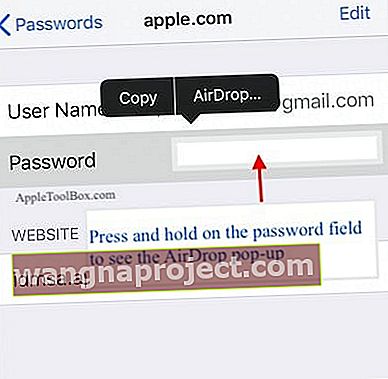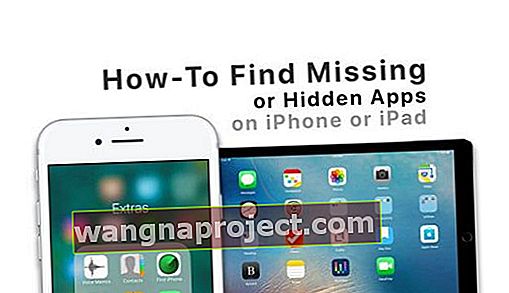Apple розробила новий iOS 12 для продуктивності та надійності. Це робить програми більш чуйними та швидшими. Нова операційна система для вашого iPhone та iPad також включає багато нових та примітних функцій, таких як додаток Screentime, ярлики та автоматичний обмін аварійними місцями.
У цій статті ми розглядаємо деякі загальні проблеми iOS 12 та пропонуємо поради та пропозиції щодо їх усунення.
Розробники впроваджують iOS 12 через строгі цикли тестування (12 бета-версій для розробників до події Apple), і ми виявили, що він реагує швидше і швидше навіть на старих моделях iPhone.
Якщо ви не встановили iOS 12 і читаєте цю статтю, зауважте, що ці проблеми не є широко розповсюдженими і, як правило, трапляються на деяких пристроях у кожному циклі випуску iOS, і їх легко виправити різними скиданнями або за допомогою оператора зв'язку.
Не забудьте зробити резервну копію! 
Як підготувати iPhone або iPad до iOS 12
Завжди створюйте резервні копії iPhone або iPad, перш ніж встановлювати нове програмне забезпечення або виконувати дії з усунення несправностей із пристроєм.
ПОВ'ЯЗАНІ СТАТТІ:
- 25 підказок iOS 12, які працюють
- 10 нових функцій iOS 12 Siri, якими ви можете скористатися
- Ярлики для iOS 12, Як налаштувати та використовувати цю нову функцію
Не вдається встановити iOS 12, під час встановлення iOS сталася помилка
Тож ви робите резервну копію свого пристрою, переконайтесь, що в ньому достатньо місця для оновлення iOS, а потім натисніть Налаштування> Загальне> Оновлення програмного забезпечення, щоб розпочати процес встановлення iOS 12, і все пекло розбилося.
Більшість помилок при встановленні не на вас чи на вашому пристрої, якщо ваш пристрій повністю заряджений, підключений до надійної мережі Wi-Fi і у вас є достатньо вільного місця на вашому пристрої.

Здебільшого ця проблема виникає в силу різних причин, які не пов’язані з пристроєм. Основною причиною того, що це може бути пов’язано з пристроєм, є те, що на вашому iPhone або iPad недостатньо вільного місця.
Спробуйте iTunes спробувати оновити ваш iPhone або iPad
Якщо ви намагаєтеся знайти безкоштовне сховище на своєму пристрої, кращою ставкою є використання iTunes для оновлення пристрою до iOS 12, на відміну від OTA.
Ми виявили, що використання iTunes для оновлення вашого пристрою часто менш схильне до помилок, ніж оновлення OTA (по повітрю), особливо якщо ви зіткнулися з помилкою встановлення та намагаєтесь встановити знову
- Помилки під час встановлення iOS 12, ось як ви можете їх виправити.
- Не вдається оновити до watchOS 5, Інтернет-помилка? Ось як це виправити
Спроба оновити iOS знову? Спочатку видаліть файли часткової інсталяції
Багато користувачів стикаються з проблемами встановлення iOS, коли вони не видаляють часткове завантаження iOS зі свого сховища пристрою перед спробою перевстановити. Не забудьте видалити завантаження зі свого сховища, а потім спробуйте повторно встановити.
Для дивних помилок, таких як повідомлення "Немає підключення до Інтернету", не існує єдиного рішення для усунення проблеми
- Ми пропонуємо вам попрацювати над деякими порадами у вичерпному посібнику з усунення несправностей iOS 12, щоб допомогти вам вирішити складні помилки.
- У цій статті також висвітлено, як ви можете перейти з бета-версії на звичайну iOS 12.
Перевірте стан системи Apple 
Що стосується проблем, пов’язаних із встановленням iOS, важливо пам’ятати, що на сервери Apple надходить багато трафіку, коли програмне забезпечення стає доступним.
Тому перед початком роботи відвідайте Статус системи Apple, щоб переконатися, що немає поточних проблем або відключень через проблеми або перевищення очікуваного трафіку.
Або затримайте день-два, а потім спробуйте повторно встановити оновлення.
Пристрій запитує пароль після встановлення iOS 12?
Встановлено iOS 12 Успішно, але не можете вийти за межі екрана пароля?
Чи потрібно для вашого оновлення чи пристрою 6-значний пароль?
Але у вас навіть ніколи не було шестизначного пароля безпеки iPhone, і тепер ви просто не можете пройти повз цього екрана.
Спробуйте ввести 1234 або 123456 як код доступу та перевірте, чи робите ви це за вас. Можливо, вам доведеться скинути його, як тільки ви отримаєте доступ до свого пристрою.
iPhone просить пароль після оновлення iOS, спробуйте виконати ці дії
Ми побачили цю проблему з iOS 10 та iOS 11 і склали цю статтю, щоб допомогти вам, якщо ви коли-небудь застрягли в цій проблемі після оновлення iOS.
Екранний час просить пароль? 
Якщо після оновлення Screen Time просить ввести код доступу, але ви або не знаєте його, або ніколи його не встановили, перегляньте цю статтю за допомогою.
Для тих, у кого були введені обмеження до та під час оновлення, ваш пароль часу екрану такий самий, як і ваш старий код обмежень.
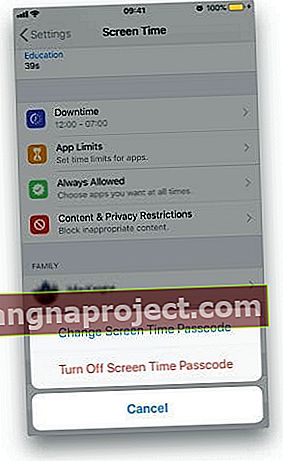 Ви можете вимкнути пароль екранного часу в налаштуваннях
Ви можете вимкнути пароль екранного часу в налаштуваннях
У цьому розділі варто згадати ще дві проблеми, які ми виявили
- IOS 12 тепер має автоматичне оновлення програмного забезпечення. Дізнайтеся, як можна ввімкнути або вимкнути цю функцію
- Після оновлення iOS додаток Налаштування показує, що потрібно оновити номер телефону, пов’язаний із вашим ідентифікатором Apple. Додане посилання показує, що ви можете зробити, щоб вирішити це повідомлення після оновлення.
- Подібно до Apple ID, багато користувачів повідомляють, що бачать запит на оновлення свого Apple ID. Як тільки вони вводять код доступу, Параметри зависають за допомогою спінінга вгорі праворуч. Користувач також не може здійснювати пошук за допомогою поля пошуку в налаштуваннях. Найпростішим рішенням для цього є зміна мови за замовчуванням з англійської США на англійську Великобританію. Закрийте програму Налаштування. Змініть мову на англійську США та знову закрийте програму Налаштування. Наступного разу, коли ви відкриєте програму Налаштування, проблема була б вирішена.
Примусовий перезапуск, чому ні? Ризиків немає.
Якщо ваше оновлення iOS 12 пройшло без проблем, і ви намагаєтесь шукати відповіді на інші помилки, радимо спочатку спробувати два простих скидання, перш ніж шукати рішення своїх проблем iOS 12.
Більшість проблем, пов’язаних із програмним забезпеченням, часто можна усунути простим примусовим перезапуском на вашому iPhone або iPad 
- Як примусово перезапустити iPhone 7/8 / X
- Як скинути iPhone 7, Повне керівництво
Ще один варіант спробувати - скинути всі налаштування, перейшовши в Налаштування> Загальні> Скинути> Скинути всі налаштування
Це скидає за замовчуванням усе в налаштуваннях, включаючи сповіщення, сповіщення, налаштування яскравості та годин, як-от будильники, а також повертає всі ваші персоналізовані та налаштовані функції, такі як шпалери, тощо до заводських значень.
Тому вам потрібно переналаштувати ці налаштування після перезапуску iPhone або iDevice.
Жодне з них не має великих ризиків. Ви не втратите жодних даних із пристрою під час примусового перезавантаження.
Можливо, вам доведеться трохи змінити свої налаштування (ім'я WiFi, паролі тощо), якщо ви виконаєте "Скинути все", але знову-таки це збереже ваші дані на вашому пристрої.
Зміни в iOS 12, ось що слід знати
Пам'ятаєте, як Apple змінила розташування Airdrop в iOS 11? Що ж, в iOS 12 є кілька змін, які, можливо, варто зазначити, коли справа стосується звичайних речей.
Це не проблеми iOS 12, а зміни в навігації та розміщенні, на пошук яких може знадобитися час.
Ось загальні зміни в iOS 12, про які вам потрібно знати
- Де обмеження в iOS 12
- Як відновити пароль екрану
- Чому мій iPhone вибирає для мене пароль у iOS 12
Перша з цих змін стосується обмежень. Змінено розташування налаштувань для Обмежень. У iOS 12 є нова функція надійного пароля, яка пропонує надійні паролі.
Інший, який нам здався цікавим, - це Центр управління для iPad.
Це трохи відрізняється від того, як ви отримували доступ до центру управління в iPad у попередніх версіях iOS.
- Де знаходиться Центр управління в iOS 12 iPad?

Ще одна зміна, яка вам стане цікавою, - це обмін фотографіями під час використання iMessage
- Як ділитися фотографіями в iMessage
Як AirDrop Safari пароль і заощадити час в iOS 12
AirDrop став розумнішим в iOS 12. Ось класний підказка, коли вам потрібно поділитися паролем з кимось іншим у родині за допомогою вашого iPhone.
Просто AirDrop його на пристрій іншої людини!
- Натисніть Налаштування> Паролі та облікові записи> Паролі веб-сайтів та додатків
- Введіть свій пароль або використовуйте Face ID / TouchID для підтвердження
- Тепер натисніть на веб-сайт, для якого ви хочете поділитися паролем
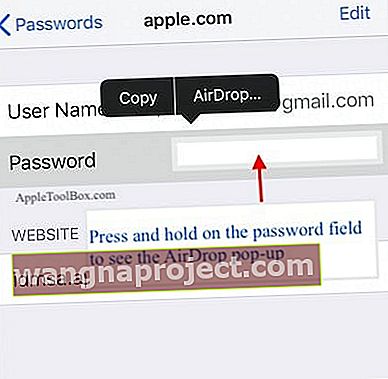
- На наступному екрані натисніть і утримуйте поле пароля, і ви побачите спливаюче вікно "Airdrop" у параметрах
- Звідси ви можете скинути пароль через Airdrop
Програми відсутні після оновлення iOS 12? 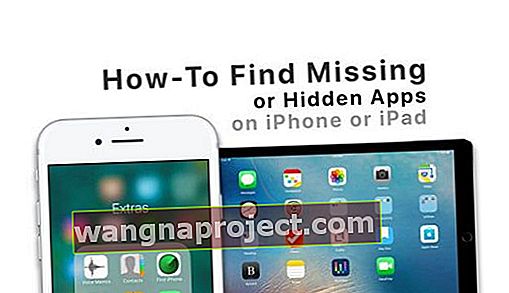
Якщо ви виявите, що деякі ваші програми не відображаються після оновлення до iOS 12, ось короткий список речей, які потрібно перевірити.
- Шукайте у своїх папках додаток
- Переконайтеся, що програма все ще доступна в App Store
- Залежно від того, з якої iOS ви оновили, деякі програми можуть перестати бути сумісними з iOS 12
- Перезапустіть або Примусово перезапустіть пристрій після завершення оновлення
Щоб отримати додаткові поради, перегляньте нашу статтю про те, як знайти відсутні або приховані програми на вашому iPhone, iPad або iPod Touch.
Проблеми з Safari з iOS 12? Сторінка не завантажується та інші проблеми
Ми не бачили багатьох проблем, пов’язаних із Safari з iOS 12. Оскільки Safari є найпоширенішим веб-браузером, ми хотіли запропонувати кілька підказок, які повинні допомогти вам вирішити проблеми, пов'язані з Safari на iOS 12.

- Перевірте налаштування Safari та вимкніть експериментальні функції. Натисніть Налаштування> Safari> Додатково> Експериментальні функції та вимкніть навігацію свопом, якщо вона увімкнена
- Зіткнувшись із неповною проблемою завантаження сторінки в Safari, швидким обхідним шляхом є зміна орієнтації iPhone або iPad
- Переключіть пристрій у альбомний режим на пару секунд, і сторінка негайно завантажиться. Це обхідне рішення, яке працює більшу частину часу. Ми не впевнені, що спричиняє цю проблему
- Помилка 403 під час відкриття Safari. Ми рано виявили цю помилку і виявили, що це була проблема, пов’язана з оператором.
- Перехід на Wi-Fi та вимкнення стільникового зв'язку показали, що Safari працює без проблем
- Правило для вирішення проблем, пов’язаних із Safari: Перш ніж стикатися з проблемами Safari на своєму пристрої, спочатку очистіть свою історію ( Налаштування> Safari> Очистити історію та дані веб-сайту> Очистити історію та дані )
- Переконайтеся, що Javascript увімкнено в меню Налаштування> Safari> Додатково> Javascript, а потім перезапустіть iPhone або iPad
- Нарешті, перемикання iCloud для Safari також іноді допомагає, коли стикаються з такими проблемами, як приватний перегляд не знайдений, зникнення закладок синхронізації тощо.
- Натисніть Налаштування> Ваш ідентифікатор угорі> iCloud> Safari
- Вимкніть Safari тут, почекайте хвилину та знову ввімкніть його
Протягом багатьох років ми створили довгий список статей щодо усунення несправностей, пов’язаних із Safari, які вам знадобляться, якщо після оновлення ви застрягли у проблемах Safari на своєму iPhone або iPad.
Safari більше не показує паролі в iOS 12
У багатьох користувачів виникають проблеми, пов’язані з паролем, після оновлення iOS. Якщо вам не вдається знайти збережені паролі Safari, вам стане в нагоді ця покрокова стаття, де ми переглядаємо файли iCloud і намагаємося з’ясувати, як відновити паролі Safari.
Порада. Найпростіше, що ви можете спробувати, якщо Safari більше не показує паролі в iOS 12, - це натиснути Налаштування> Ваш ідентифікатор Apple угорі> iCloud> Брелок. Увімкніть перемикач Брелок у положення ВИМКНЕНО, зачекайте хвилину-дві, а потім знову увімкніть його. Перезапустіть iPhone, і, сподіваємось, ви зможете побачити паролі в Safari.
Паролі Safari відсутні після оновлення iOS, інструкції з виправлення
Відсутні імена контактів після оновлення iOS або WatchOS
Історично склалося так, що після недавнього оновлення багато користувачів мали проблеми зі своїм контактом App на iPhone, iPad та Apple Watch.
Проблема, яка проявляється, полягає в тому, що там є ваші контакти. Їх номери можна побачити в iMessage та інших програмах, але з якихось причин імена контактів не відображаються.
Ця проблема, насамперед, пов’язана із функцією синхронізації та легко усувається. Будь ласка, дотримуйтесь інструкцій у цих двох частинах, щоб вирішити проблеми з відсутніми іменами контактів
- Імена контактів відсутні після оновлення iOS. Відображає лише цифри
- Імена контактів Відсутні після оновлення watchOS. Ось справжнє виправлення
Проблеми з візуальною голосовою поштою після оновлення iOS 12
Ця проблема - ще одна з тих постійних помилок, які з’являються при випуску нової iOS. Ми вважаємо, що це відбувається через проблеми з оновленням програмного забезпечення оператора .

Найкраще, що ви можете зробити, це оновити свій візуальний пароль голосової пошти за допомогою вашого оператора зв'язку. Дев'ять із десяти разів ми бачили, що це змушує вашу голосову пошту працювати.
- Візуальна голосова пошта не працює після оновлення iOS, інструкції з виправлення
- Проблеми з викликами через Wi-Fi та способи їх виправлення
Залежно від того, якого оператора ви використовуєте для свого iPhone, існують способи усунення несправностей із цим елементом. У наведеній вище статті ми включили поради щодо найпоширеніших перевізників.
Проблеми, пов’язані з Bluetooth і GPS iOS 12, ось кілька порад
Під час раннього тестування iOS 12 ми виявили, що з відстеженням GPS існували деякі суттєві проблеми, але вони були виправлені в наступних версіях iOS 12.
Порада GPS для сторонніх програм
- Просте обхідне рішення, яке, здається, працює в більшості випадків, коли стикаються з проблемами GPS із сторонніми програмами, - це закрити всі програми на вашому iPhone, які використовують GPS
- Потім відкрийте Карти Apple і введіть адресу, зачекайте 10 секунд, а потім запустіть сторонній додаток GPS і перевірте, чи правильно він відстежує положення GPS
Ми не впевнені, чому, але читачка повідомила про успіх, коли вона повністю вимкнула функцію " Не турбувати" на своєму iPhone. GPS почав працювати ідеально.
Коли DND увімкнено, її Google Maps знову мав проблеми з геолокацією.
Проблеми GPS після оновлення iOS, Як виправити
Подібним чином, вимкнення Wi-Fi на iPhone показало, що GPS працює.
Зіткнувшись із постійними проблемами, пов’язаними з GPS
- Обов’язково скиньте налаштування мережі та встановіть прапорець ( Налаштування> Загальне> Скинути налаштування мережі )
- Іноді чисте відновлення iOS за допомогою iTunes може бути дуже корисним при вирішенні проблем, пов’язаних з GPS.
Bluetooth не працює з автомобільною системою, вимкніть синхронізацію контактів
Ми виявили, що коли ви вимикаєте «Синхронізацію контактів» в інтеграції Bluetooth автомобіля, Bluetooth працює добре.
Для початку видаліть iPhone з пам’яті автомобіля. Повторно підключіть його, і коли крок запропонує вам «Синхронізувати контакти», обійдіть його. Не ідеальне рішення, але обхідний шлях допоміг під час ранніх версій iOS 12.

Можливо, буде оновлено нове програмне забезпечення для вашого автомобільного Bluetooth. Іноді допомагає оновлення програмного забезпечення автомобіля до останньої версії.
Проблеми, пов'язані з Bluetooth iOS 12, як їх виправити
Для деяких найбільш часто використовуваних аксесуарів Bluetooth, таких як динаміки Jaybirds або BOSE, ми перелічили кілька порад щодо усунення несправностей, які можуть вам виявитися корисними.
Проблеми з AirDrop після оновлення iOS 12 - вимкніть його за замовчуванням
Після оновлення iOS 12 багато користувачів переконалися, що їх Airdrop не працює належним чином. Ви можете надсилати файли, але ніхто не може вас знайти під час пошуку через Airdrop.
Ця помилка, ймовірно, пов’язана із поведінкою Airdrop за замовчуванням після оновлення.

Вам потрібно буде переключити налаштування Airdrop назад на "Усі", використовуючи центр керування або програму Налаштування (Налаштування> Загальні> Airdrop ).
AirDrop не працює, як це виправити
Для інших проблем з Airdrop після оновлення iOS 12 радимо скинути всі налаштування та перевірити, чи проблему виправлено.
Порада щодо усунення несправностей AirDrop:
- Незалежно від оновлення iOS, якщо ваш Airdrop не працює на жодному з ваших пристроїв Apple, спробуйте видалити себе з програми Контакти з усіх ваших пристроїв і відтворіть знову. ( Налаштування> Контакти> Моя інформація )
- Знайдіть своє ім’я та 3D Торкніться його, щоб відкрити. Прокрутіть униз, а потім видаліть контакт
- Потім ви можете відтворити свій контакт ще раз і призначити його) Перевірте Airdrop і перевірте
Немає часу? Перегляньте наше відео AirDrop!
Проблеми та поради iOS 12, пов’язані із загальновживаними програмами
iOS 12 оснащений новими функціями більшості популярних додатків. Є багато нових функцій, починаючи з групових сповіщень, групового чату в Facetime, підтримки Dual FaceID та абсолютно нових функцій ScreenTime та ярликів.
У цьому розділі висвітлено деякі найпоширеніші проблеми з такими програмами, як iMessage, Facetime та інші.
Проблеми, пов’язані із сповіщеннями на iOS 12
Функції сповіщень були оновлені з iOS 12 для включення підтримки згрупованих повідомлень. Ви також можете вибрати тиху та помітну доставку в iOS 12. (Нова функція сповіщення).
Перша з проблем, яку ми досліджували, - це відсутність сповіщень, коли на ваш пристрій надходять нові сповіщення.
Відсутні сповіщення про сповіщення? Погляньте на поради тут.
Згруповані повідомлення працюють досить добре, за винятком незначних проблем, які ми виявили. Ось кілька порад, які допоможуть вам, якщо у вас виникли проблеми з новою функцією групових сповіщень в iOS 12
Групові сповіщення не працюють в iOS 12, виправлення
Скидання всіх налаштувань, здається, творить чудеса для багатьох питань, пов’язаних із сповіщеннями. Єдиним винятком були push-сповіщення Facebook.
У нас постійно виникали проблеми з його роботою. Обов’язково оновіть свої програми FB до останньої версії, якщо у вас виникли проблеми. Швидке видалення та перевстановлення програми також може бути корисним.
iMessage та FaceTime не працюють з iOS 12. Виправлення
Ми витратили досить багато часу на роботу з новими функціями iMessage та Facetime в iOS 12.

На основі нашого досвіду ми створили два дуже докладні посібники з усунення несправностей для цих двох програм, які вам знадобляться, якщо у вас виникнуть проблеми з iMessage та FaceTime.
- iMessage не працює з iOS 12, виправлення
- Проблеми та помилки FaceTime після оновлення до iOS 12? Спробуйте ці виправлення
- Музика Apple не працює на iPhone або iPad, інструкції з виправлення
Зміни навігації iBooks в iOS 12
Книги, як їх називають в iOS 12, змінили деякі функції. Існує нова функція списку бажань та окремий розділ для аудіокниг, а також нові параметри спільного використання.

Книги, поради та підказки щодо загальновживаних функцій iOS 12
Приховати та показати заголовки в Книгах трохи змінилися. Цей зручний посібник буде корисним, якщо ви хочете отримати огляд змін, оскільки вони стосуються деяких найпоширеніших дій у Книгах в iOS 12

Оновлення iOS 12, що спричиняє проблеми з акумулятором?
Після кожного основного оновлення iOS ми бачили, як читачі скаржились на проблеми з акумулятором.
Ми не помітили жодних проблем із розрядом акумулятора в iOS 12. Насправді, продуктивність акумулятора була набагато кращою, ніж попередні версії iOS.
Важливо пам’ятати, що іноді може пройти кілька днів після оновлення iOS, перш ніж ви побачите ідеальну продуктивність акумулятора. Після застосування оновлення iOS виникає багато завдань, пов’язаних із повторною індексацією у фоновому режимі, і це може спричинити деякі проблеми з акумулятором.
Зарядка акумулятора надійна з iOS 12 (переведіть пристрій у режим польоту, коли заряджаєтесь, щоб швидше заряджати цикл).
Швидка зарядка працювала за призначенням і зайняла менше 30 хвилин, щоб досягти заряду 80%.
Важлива порада:
Програма заміни акумулятора від Apple за 29 доларів закінчується за кілька місяців. Якщо у вас є проблеми з акумулятором або продуктивністю вашого iPhone, скористайтеся цією пропозицією.
Так само для користувачів iPhone 8 із проблемами перезапуску / заморозки, перевірте, будь ласка, перевірте програму заміни логічної плати Apple, щоб побачити, чи це не впливає на ваш пристрій.
Ми сподіваємось, що ця вичерпна сторінка з усунення несправностей виявилася корисною. Ми плануємо в найближчі тижні оновлювати цю публікацію новими порадами та підказками, а також порадами Reader.
Слідкуйте за новинами та повідомте нам, якщо у вас є якісь запитання чи коментарі нижче.